摘要:
更專註於 YouTube 離線聽歌,又不想額外掏錢買會員?TuneFab YouTube Music 轉檔器就是你免 Premium 抓歌聆聽的最佳利器,勁享 35 倍高速下載,高品質音樂秒速獲取,存檔永不過期。更自帶播放器,抓好的歌曲程式內就能聆聽,YouTube 離線播放音樂有它就夠用啦!
在 YT 串流觀看影片或聽音樂時,你是否也曾深受網路卡頓的折磨?突如其來的播放停頓,不僅會讓樂趣減半,更容易讓人血壓狂飆。因此,不少朋友都會偏愛提前儲存 YouTube 離線播放,以便享受更絲滑的視聽體驗。
如果你也對此感興趣,就不要錯過本篇教學啦!小編在這裡會詳細介紹 3 種 YouTube 離線觀看以及聽歌方式,不僅有官方方法,更有無需 Premium 的免會員 YT 離線下載大法。解鎖平台限制,永久免費享有離線內容只在彈指間喔!
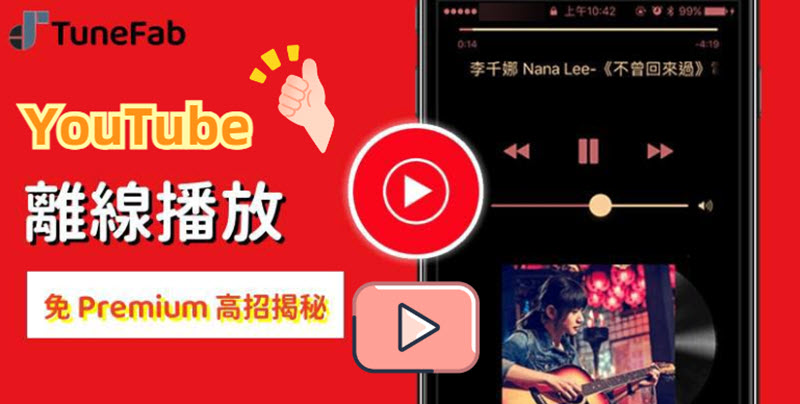
相信許多「休閒娛樂黨」都是衝著 YouTube Premium 離線播放,或是 YT 手機背景聆聽等權益才訂閱的會員。其實官方還提供了諸如「智慧下載」和「離線合輯」等服務,假如你已經開通了 Premium,不妨來學習一下如何啟用它提供的這些離線功能吧。
YouTube 電腦網頁端程式和手機 APP 都支援離線快取功能,前往平台登入相應的會員帳號之後,你就可以下載裡面公開的影片和播放清單,享受離線觀影,和串流卡頓「說掰掰」。
但這種 YouTube 離線播放影片方式有一定限制,比如儲存的影片只能在 APP 離線觀看、下載畫質最高僅為1080p、29 天/48 小時有效期內必須連網等。以下是具體的操作步驟吧:
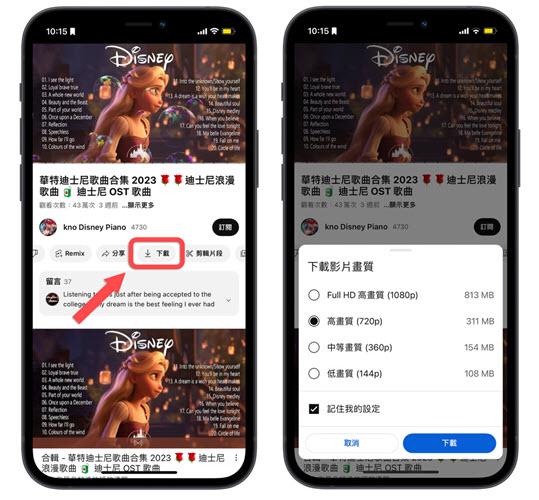
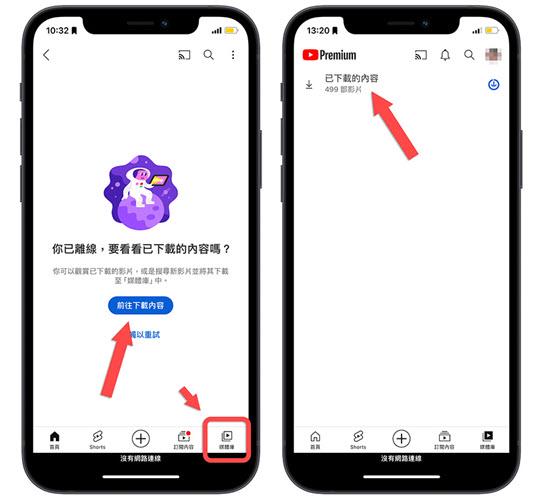
💡YouTube 離線播放電腦方法:
倘若你更希望在大螢幕觀影,操作也是差不多的。只需在電腦瀏覽器中前往 YT 網頁版,播放影片之後輕點下方的「下載」按鍵,程式就會幫你離線儲存影片至「媒體庫」裡面了。
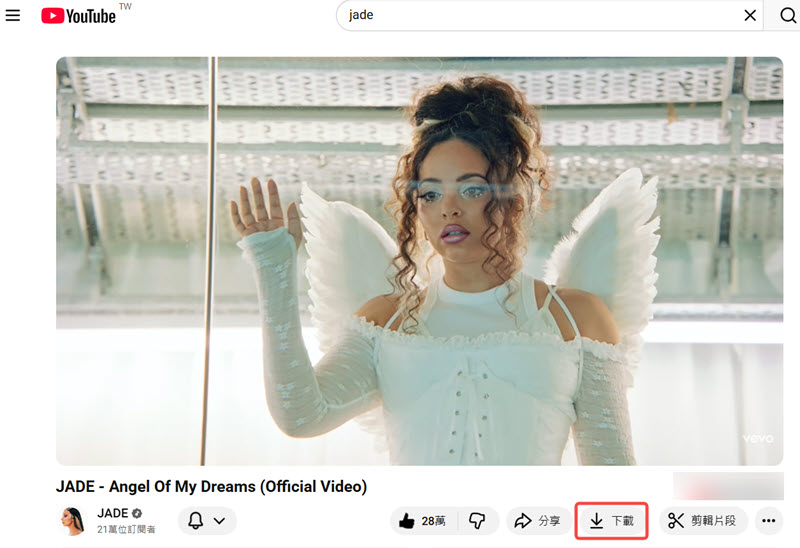
接下來是 YouTube 離線聽歌的方法,只訂閱 Music Premium 方案的用戶也可以在其音樂平台不限量下載單曲、播放清單、合輯和 Podcast,實現 YouTube 下載音樂至手機/電腦離線收聽。
不過和影片類似,你存檔的歌曲僅能在 YouTube Music 離線播放,無法傳輸至其他設備或播放器聆聽。在取消會員後,這些音樂也會一併失效沒辦繼續離線收聽。
💖YT 永久離線聽歌私藏秘訣:
想永遠擁有歌曲隨時播放的話,更推薦你一試 TuneFab YouTube Music 轉檔器,它可以下載轉換 YouTube 歌曲/合輯為 MP3,保留原始音質的同時永久儲存音樂,無需擔心檔案失效問題喔。
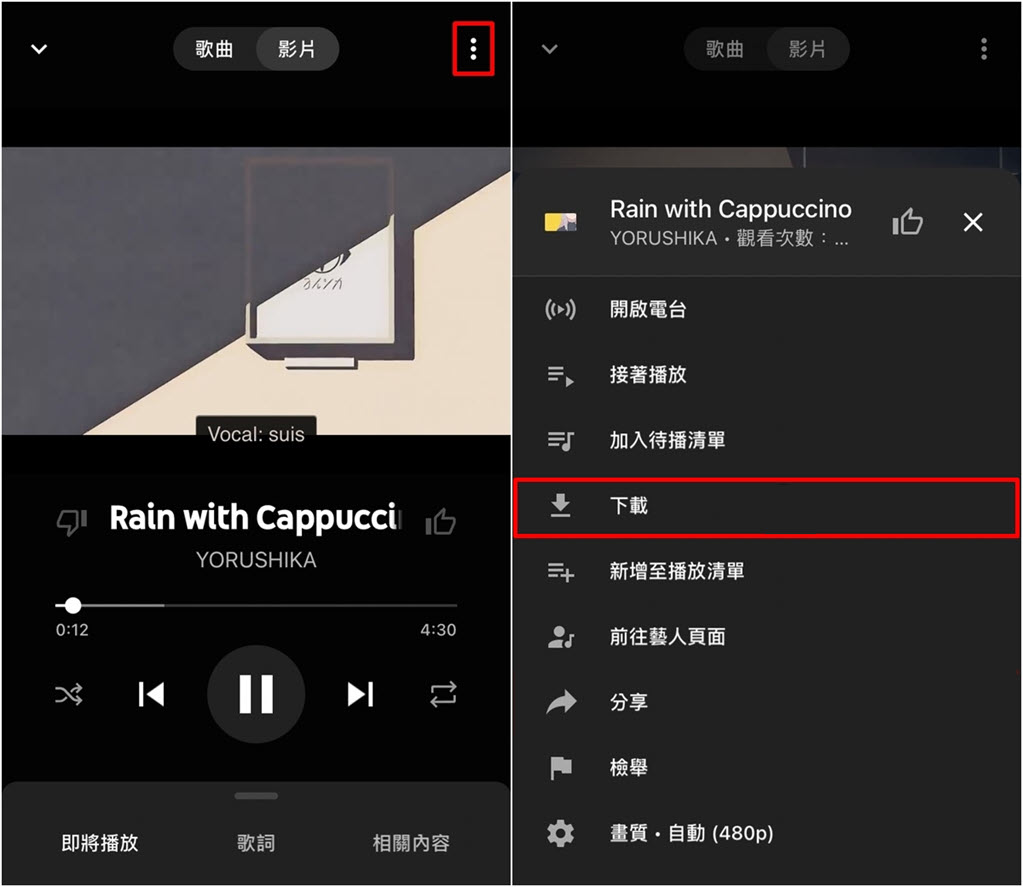
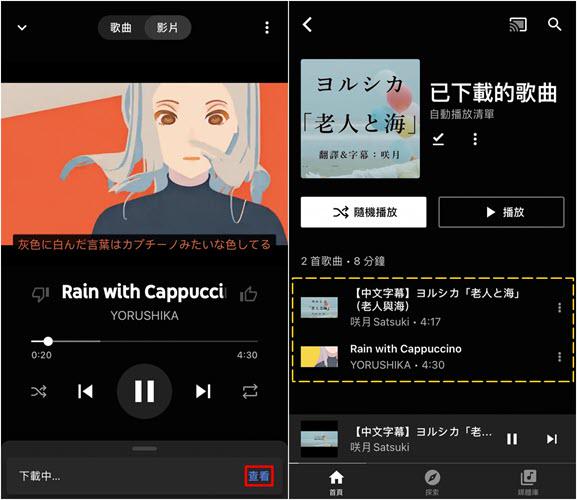
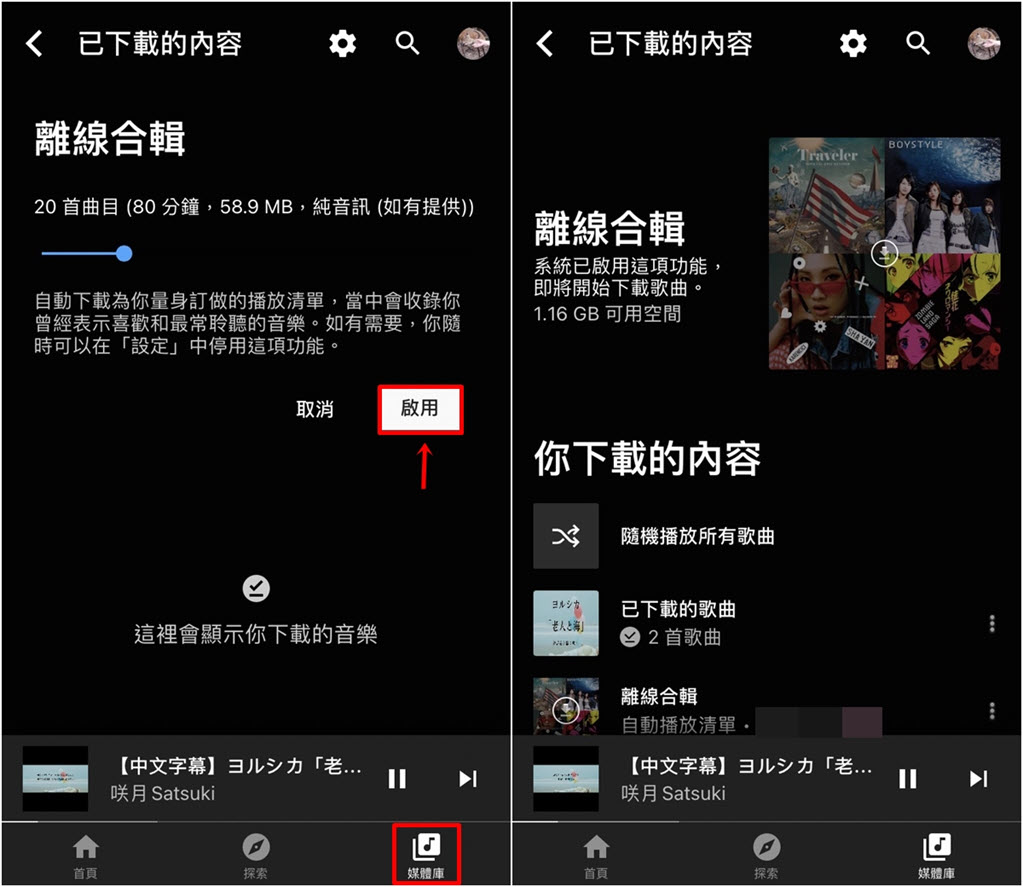
對於 YouTube 影片,除了剛才提到的手動離線下載播放,還有一個「智慧下載」選項,它能根據你的觀影習慣將推薦內容自動抓到平台的媒體庫,方便離線觀看,來看看怎麼設定吧。
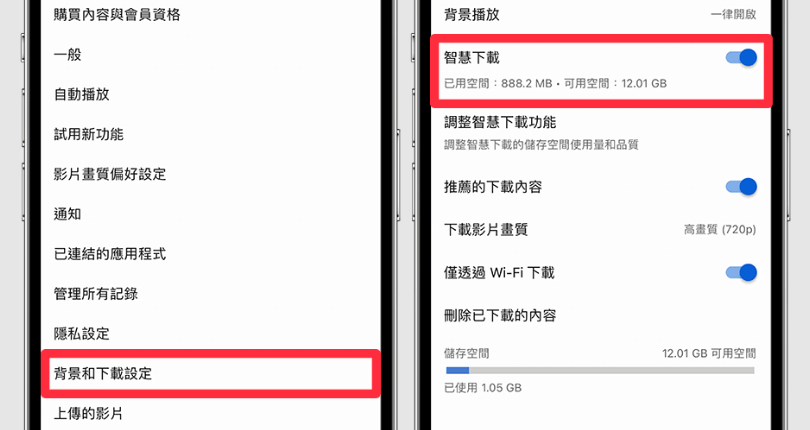
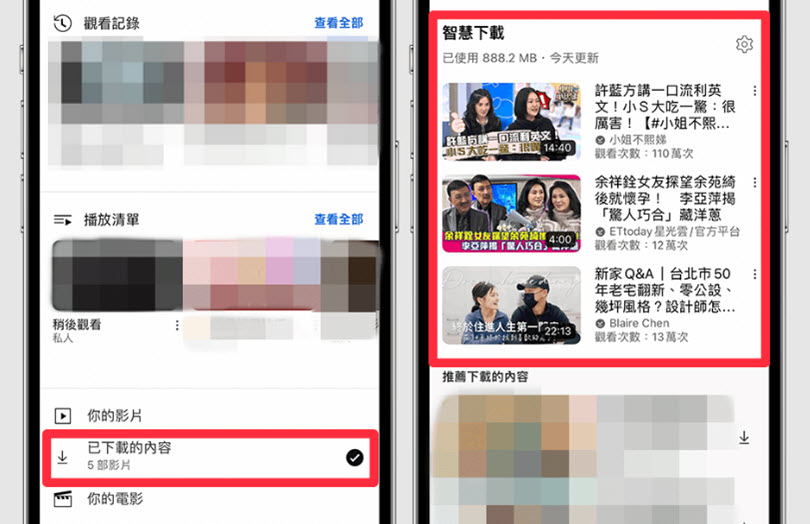
沒有 Premium 會員?沒關係,你甚至不用登入 YT 帳號,透過下方 2 款超強神器,就可以把 YouTube 音樂下載和影片離線播放,永不失效。事不宜遲,探索之旅馬上開始!
TuneFab YouTube Music 轉檔器這個軟體,功能就如其名一般直覺明了。它能為你下載各類 YT 歌曲匯出為多種常用音訊格式,支援自訂音質參數,最高可選 320kbps 位元速率和 48kHz 采樣率,協助高品質實現 YouTube 離線播放免費音樂。由於同步解構了音訊編碼,抓好的歌曲你可以永遠持有,免除網路影響,在電腦本機或是傳送到手機、平板等行動設備隨身爽聽!
TuneFab 的亮點可不止這些喔,安裝即可盡享更多超優功能:
由於內建入口直連 YT Music 音樂庫,該軟體用起來毫不費勁,輕鬆三步就能將 YouTube 轉高音質 MP3 盡情離線播放。
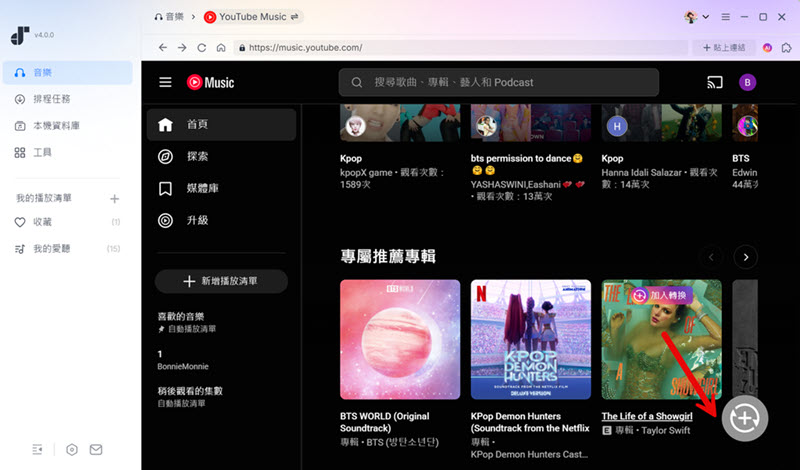
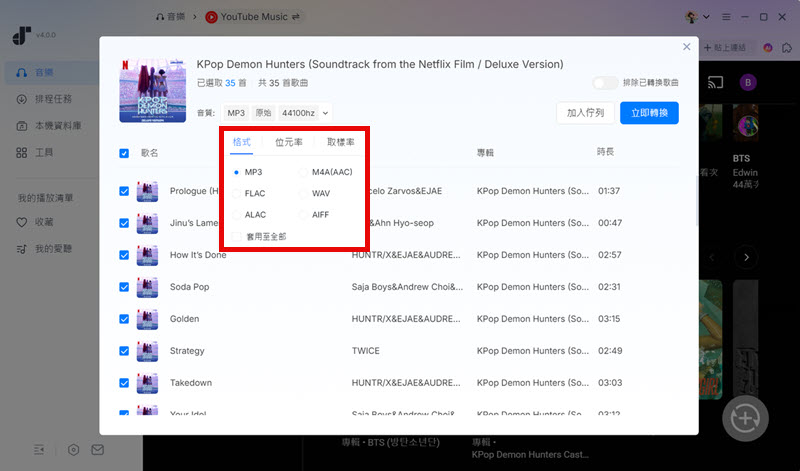
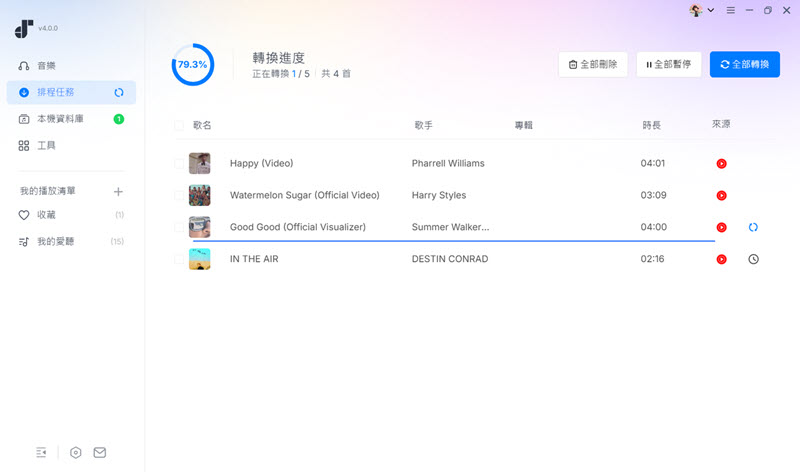
有沒有被 TuneFab YouTube Music 轉檔器的強大所震撼到呢?透過它下載的 YT 音樂不僅質量高,而且還自帶離線播放器,不用再受限於 APP 及網路隨時聆聽。實踐出真知,如此高能且優秀的離線 YouTube 聽音樂寶器,快快收藏 Get 好就對了!
VideoHunter 高清影片下載器也是一款極其出色的下載 YouTube 離線播放 APP,它也內建有瀏覽器直連官方平台,可以在沒有官方會員的情況下幫你抓取裡面的 YT 內容為 MP4/MP3,以最高 8K 至臻畫質和 320kbps 清透音質匯出影片存檔。
由於同樣轉變了影片的格式編碼,已經下載的內容你可以永遠留存,擺脫網路在任意設備上離線流暢觀看。話不多說,一起接著看看如何免 Premium 下載 YouTube 影片吧!
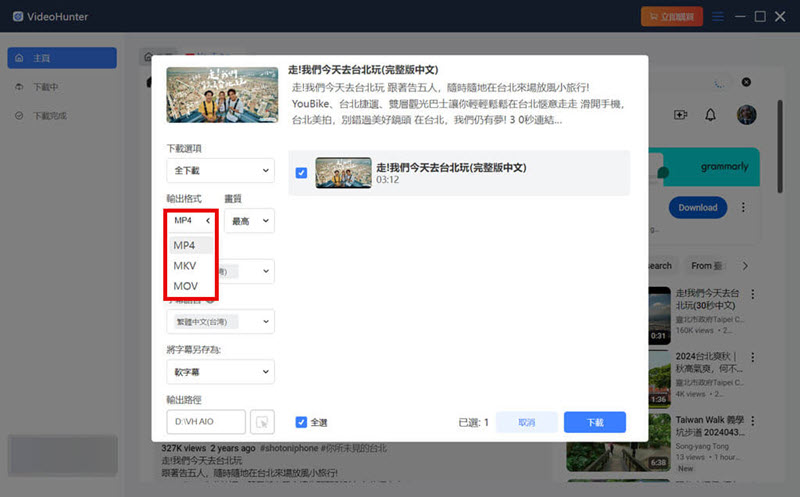
當然了,獲取影音 YouTube 離線觀看的方法還有很多。假若你不想額外付費購入會員,又懶於安裝軟體,也可以選擇使用線上程式,像 Genyoutube 這款就能為你下載 YT 影片及引言。它對設備沒有限制,只要在瀏覽器登入相應網址就能啟用,不足就是只能單檔下載、支援格式單一只有 MP4/MP3,而且網站偶爾會崩潰進不去。
不介意這些小缺點的話,以影片為例,你可以透過參照下方指引下載 YouTube 離線播放:
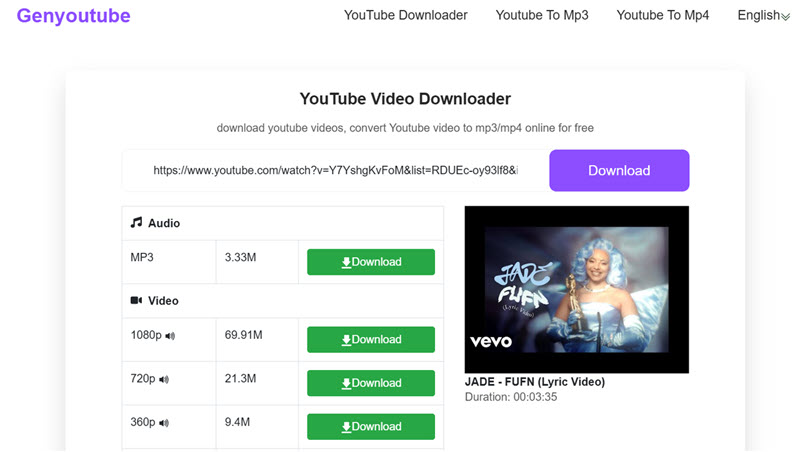
💡小貼士:
前面分享的 TuneFab 軟體也同步推出有線上版 YT 音樂下載器,同樣無需安裝,但是伺服器實時維護更穩定,而且功能也更豐富,除了單曲還能批次解析抓取 YouTube 歌單。假如你僅需要離線抓歌聆聽,不妨可以免費試用體驗一下唷!
在文章即將收尾之際,讓我們來簡單做一個方法小結吧:
因此,相較之下,透過專業軟體 TuneFab YouTube Music 轉檔器或 VideoHunter 這類專業軟體更為高效,不僅都內建有瀏覽器,提供一站式的 YT 影音搜尋和批次下載服務,匯出影片及音樂的質量也更高。更重要的是,它們都無需你登入 YouTube Premium 帳戶,提供有免費版可以試用,儲存的內容能夠永久留存,簡直就是 YouTube 離線聽歌和觀看影片的最佳神技,你也速來體驗試試吧!
YouTube 並沒有關閉離線播放的按鈕,要是不想觀看某隻已經儲存的影片,可以到「媒體庫」>「已下載的內容」選擇已下載影片後點選「⋯」並確認「從已下載的內容中移除」。另外,在會員過期之後該功能也會隨之失效,無需手動將 YouTube 離線播放關閉。
可以的,正如前文所說,只要訂閱了 Premium,就能快取 YT Music 裡面的音質至其 APP 離線收聽。若是不想因此花錢買會員,也可以選用優質的第三方載歌程式免 Premium 下載 YouTube Music 離線播放,即便無網路也能隨時隨地盡情聽歌。
YouTube 離線播放時無法調整畫質,這是因為平台會依據你預設的解析度下載影片,支援 144p、360p、720p 和 1080p 等 4 檔畫質,下載完成後只會以指定畫質進行播放。如需調整,你需要重新選取其他解析度選項再次下載該影片。
比較少,絕大部分支援在 iPhone 或安卓手機使用的 YouTube 離線抓片 APP 都需要付費使用。不過對於 iOS 用家,你也可以考慮在網上搜尋,並安裝免費的 YT 下載腳本至其內建的「捷徑」程式,後續再藉助它們來下載 YouTube 影片離線觀賞。
發表評論
0 條評論

Copyright © 2026 TuneFab Software Inc. 版權所有.
評論(0)